|
|
windows 7系统的设备管理器和以前XP的设备管理器基本上功能一致。下面我来讲一下Windows7 设备管理器中如何卸载某一设备。这个在我们改换 硬件驱动或者卸载某一个硬件的时候比较管用。
工具/原料
步骤/方法
- 首先进入系统设备管理器:鼠标右键计算机,选择属性:

- 在弹出界面左边的菜单中,选择设备管理器,进入到了设备管理器的界面。
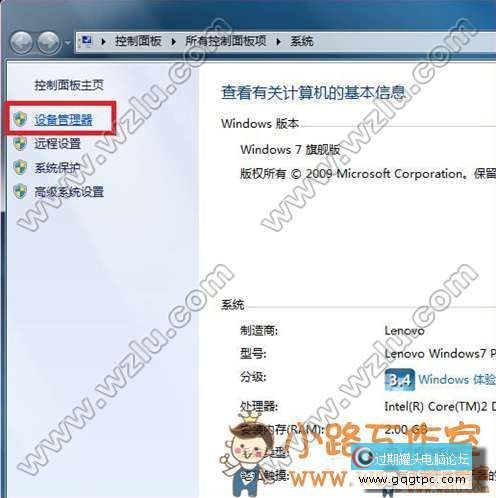
- 在系统设备管理器界面卸载某一设备。
以声音,视频和游戏控制器为例:
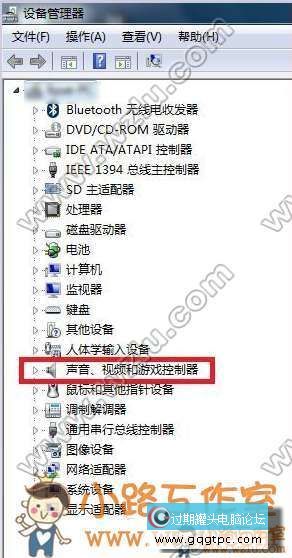
计划 1:
- 点开声音,视频和游戏控制器前面的三角形,选择设备High Definition Audio,准备卸载:

- 鼠标右键单击设备High Definition Audio,选择卸载:
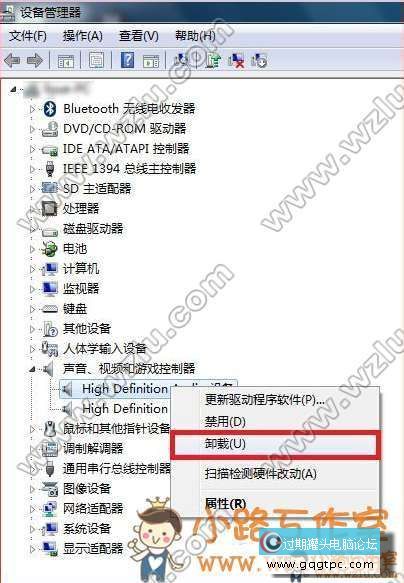
- 提示确认设备卸载界面,选择确定:

- 将全部High Definition Audio设备都正常卸载完,重新启动计算机,会提示找不到conexant音频设备,应用程序无法正常运行,选择确定:

- 再次进入系统设备管理器查看,声音,视频和游戏控制器已经被卸载:

计划 2:
- 点开声音,视频和游戏控制器前面的三角形,看到设备Conexant High Definition SmartAudio 221,准备卸载。
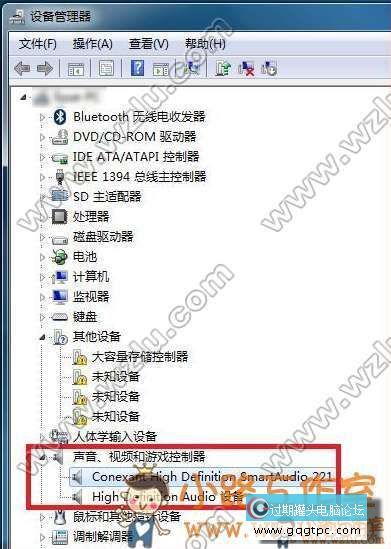
- 鼠标右键单击设备Conexant High Definition SmartAudio 221,选择卸载:
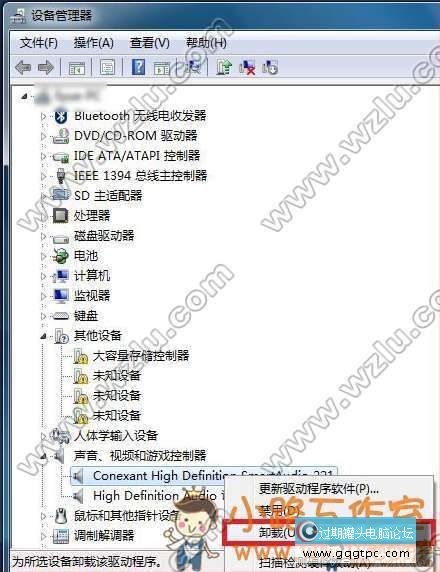
- 提示确认设备卸载的界面,选择确定:

- 选择确定后,系统正在确认卸载设备Conexant High Definition SmartAudio 221。

- 弹出Windows Installer提示:您确认要卸载此产品吗?选择是(Y)

- 弹出卸载界面,正在卸载Conexant High Definition SmartAudio 221设备,请耐烦 等候 :

- 卸载设备Conexant High Definition SmartAudio 221完成后,再进入系统设备管理器查看,Conexant High Definition SmartAudio 221已经被卸载。
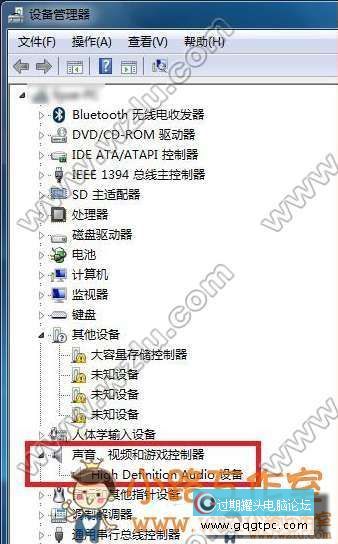
注意事项
- 卸载硬件驱动有风险,会导致该硬件不能正常工作,所以卸载前请考虑清楚。
|
|
|
|
|
|
|
|
|
|